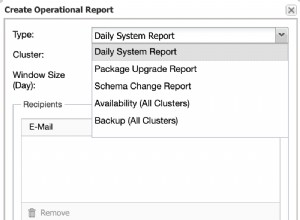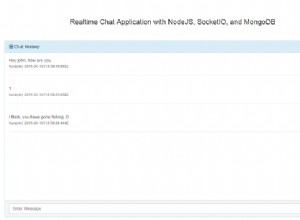MongoDB é um sistema de gerenciamento de banco de dados de documentos moderno e de código aberto projetado para persistência de dados de alto desempenho, alta disponibilidade e dimensionamento automático, com base na tecnologia de ponta do NoSQL . EmMongoDB , um registro é um documento, que é uma estrutura de dados composta por pares de campo e valor (documentos MongoDB são comparáveis a objetos JSON).
Por fornecer recursos de alto desempenho e grande escalabilidade, ele está sendo usado para construir aplicativos modernos que exigem bancos de dados poderosos, de missão crítica e de alta disponibilidade.
Neste artigo, explicaremos como instalar o MongoDB , gerencie seu serviço e configure a autenticação básica no Ubuntu 18.04 .
Importante :Você deve observar que os desenvolvedores do MongoDB oferecem apenas pacotes para LTS de 64 bits (suporte de longo prazo) Versões do Ubuntu, como 14.04 LTS (confiável), 16.04 LTS (xenial), e assim por diante.
Etapa 1:Instalando o MongoDB no Ubuntu 18.04
1. Os repositórios oficiais de pacotes de software do Ubuntu vêm com a versão mais recente do MongoDB , e pode ser facilmente instalado usando o gerenciador de pacotes APT.
Primeiro, atualize o cache do pacote de software do sistema para ter a versão mais recente das listagens do repositório.
$ sudo apt update
2. Em seguida, instale o pacote MongoDB que inclui vários outros pacotes, como mongo-tools , mongodb-clients , servidor mongodb e mongodb-server-core .
$ sudo apt install mongodb
3. Depois de instalá-lo com sucesso, o serviço MongoDB será iniciado automaticamente via systemd e o processo escuta na porta 27017 . Você pode verificar seu status usando o comando systemctl conforme mostrado.
$ sudo systemctl status mongodb
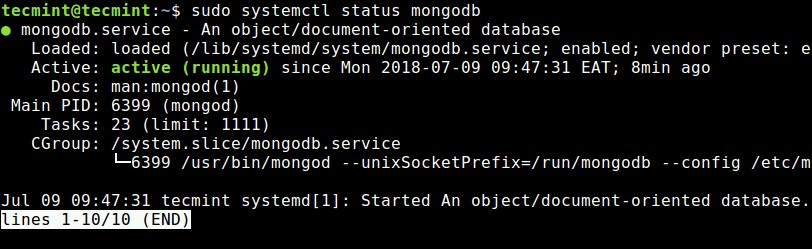
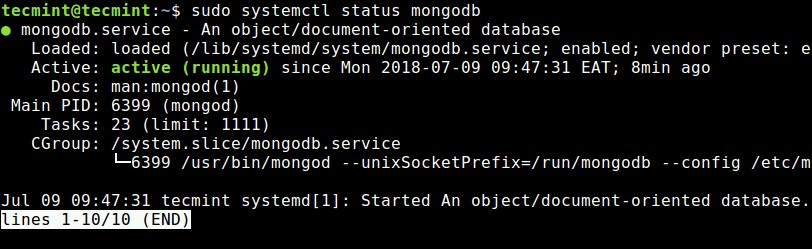
Etapa 2:Gerenciando o serviço MongoDB
4. O MongoDB A instalação vem como um serviço do systemd e pode ser facilmente gerenciável por meio de comandos padrão do systemd, conforme mostrado.
Para interromper a execução do serviço MongoDB, execute o comando a seguir.
$ sudo systemctl stop mongodb
Para iniciar um serviço MongoDB, digite o seguinte comando.
$ sudo systemctl start mongodb
Para reiniciar um serviço MongoDB, digite o seguinte comando.
$ sudo systemctl restart mongodb
Para desabilitar o serviço MongoDB iniciado automaticamente, digite o seguinte comando.
$ sudo systemctl disable mongodb
Para habilitar novamente o serviço MongoDB, digite o seguinte comando.
$ sudo systemctl enable mongodb
Etapa 3:habilitar o acesso remoto do MongoDB no firewall
5. Por padrão MongoDB é executado na porta 27017 , para permitir o acesso de qualquer lugar que você possa usar.
$ sudo ufw allow 27017
Mas habilitar o acesso ao MongoDB de todos os lugares dá acesso irrestrito aos dados do banco de dados. Portanto, é melhor dar acesso ao local do endereço IP específico para a porta padrão do MongoDB usando o seguinte comando.
$ sudo ufw allow from your_server_IP/32 to any port 27017 $ sudo ufw status
6. Por padrão, a porta 27017 é escuta no endereço local 127.0.0.1 só. Para permitir conexões remotas do MongoDB, você precisa adicionar o endereço IP do seu servidor em /etc/mongodb.conf arquivo de configuração como mostrado.
bind_ip = 127.0.0.1,your_server_ip #port = 27017
Salve o arquivo, saia do editor e reinicie o MongoDB.
$ sudo systemctl restart mongodb
Etapa 4:criar usuário raiz e senha do banco de dados MongoDB
7. Por padrão MongoDB vem com a autenticação do usuário desabilitada, portanto, é iniciado sem controle de acesso. Para iniciar o mongo shell , execute o seguinte comando.
$ mongo
8. Depois de se conectar ao mongo shell , você pode listar todos os bancos de dados disponíveis com o comando a seguir.
> show dbs
9. Para habilitar o controle de acesso em sua implantação do MongoDB para impor a autenticação; exigindo que os usuários se identifiquem toda vez que se conectarem ao servidor de banco de dados.
MongoDB usa o Mecanismo de Autenticação de Resposta de Desafio Salgado (SCRAM ) mecanismo de autenticação por padrão. Usando SCRAM , o MongoDB verifica as credenciais do usuário fornecidas em relação ao nome do usuário, senha e banco de dados de autenticação (o banco de dados no qual o usuário foi criado e junto com o nome do usuário servem para identificar o usuário).
Você precisa criar um administrador de usuário (análogo ao usuário root em MySQL/MariaDB ) no banco de dados do administrador. Esse usuário pode administrar usuários e funções, como criar usuários, conceder ou revogar funções de usuários e criar ou modificar funções personalizadas.
Primeiro, mude para o administrador banco de dados e crie o usuário root usando os seguintes comandos.
> use admin
> db.createUser({user:"root", pwd:"[email protected]!#@%$admin1", roles:[{role:"root", db:"admin"}]})
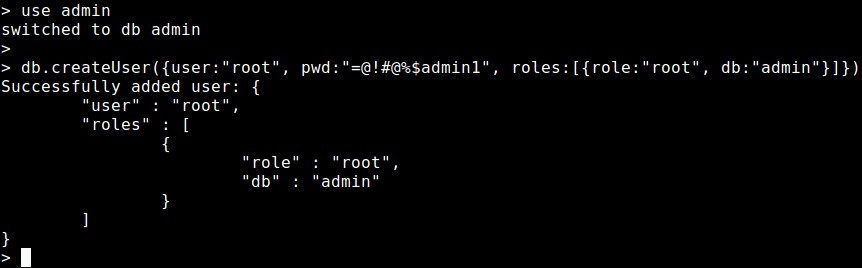
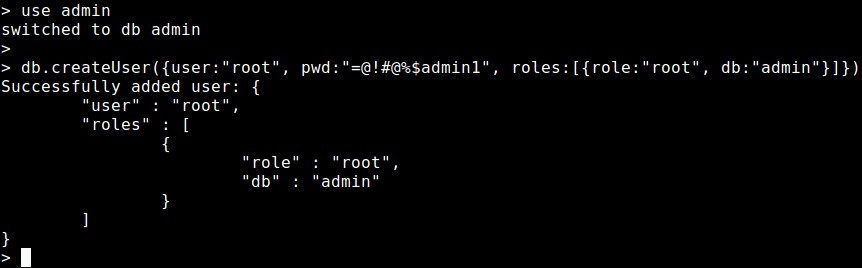
Agora saia do shell do mongo para habilitar a autenticação conforme explicado a seguir.
10. O mongodb instância foi iniciada sem o
--auth opção de linha de comando. Você precisa habilitar a autenticação de usuários editando /lib/systemd/system/mongod.service arquivo, primeiro abra o arquivo para edição assim. $ sudo vim /lib/systemd/system/mongodb.service
Em
[Service] config, encontre o parâmetro ExecStart . ExecStart=/usr/bin/mongod --unixSocketPrefix=${SOCKETPATH} --config ${CONF} $DAEMON_OPTS
Altere para o seguinte:
ExecStart=/usr/bin/mongod --auth --unixSocketPrefix=${SOCKETPATH} --config ${CONF} $DAEMON_OPTS
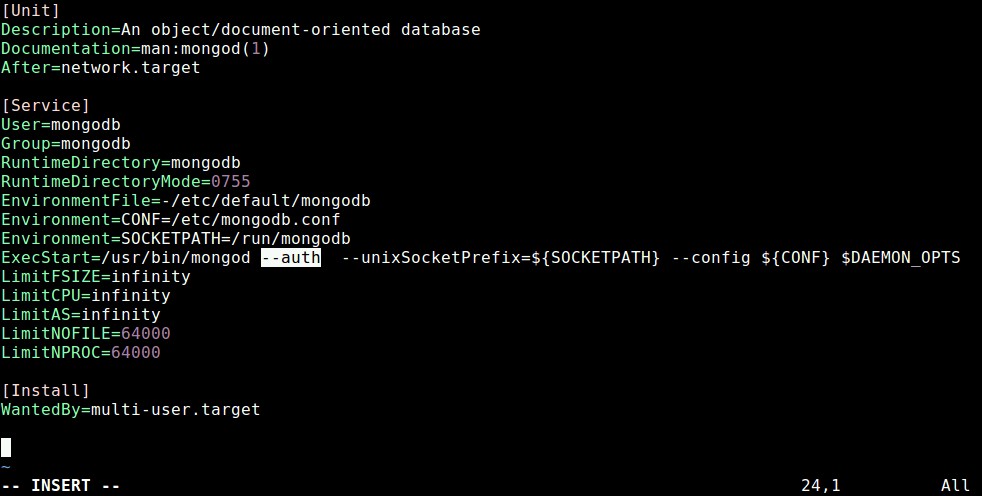
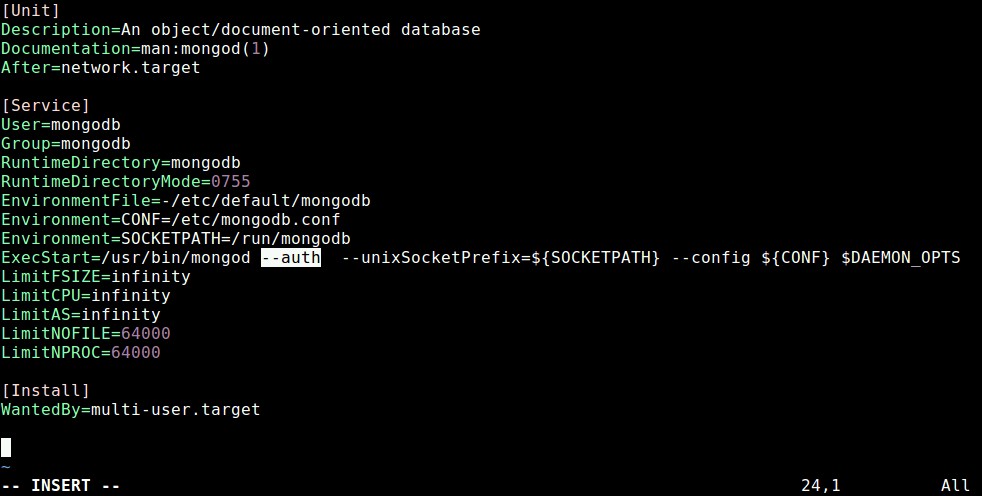
Salve o arquivo e saia dele.
11. 8. Depois de fazer alterações no arquivo de configuração, execute 'systemctl daemon-reload ‘ para recarregar as unidades e reiniciar o serviço MongoDB e verificar seu status da seguinte forma.
$ systemctl daemon-reload $ sudo systemctl restart mongodb $ sudo systemctl status mongodb

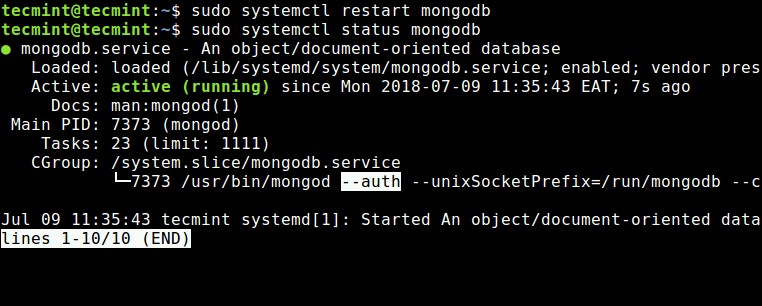
12. Agora, quando você tenta se conectar ao mongodb , você deve se autenticar como usuário do MongoDB. Por exemplo:
$ mongo -u "root" -p --authenticationDatabase "admin"
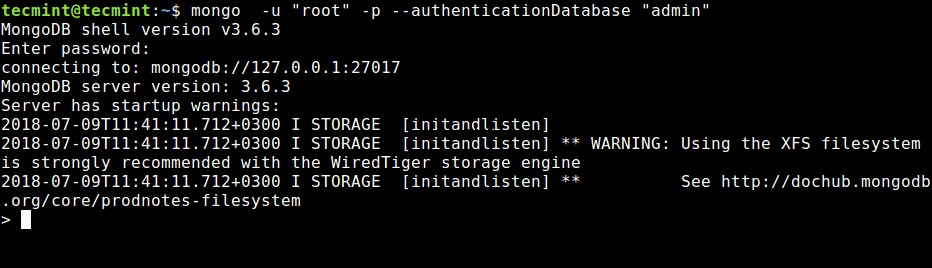
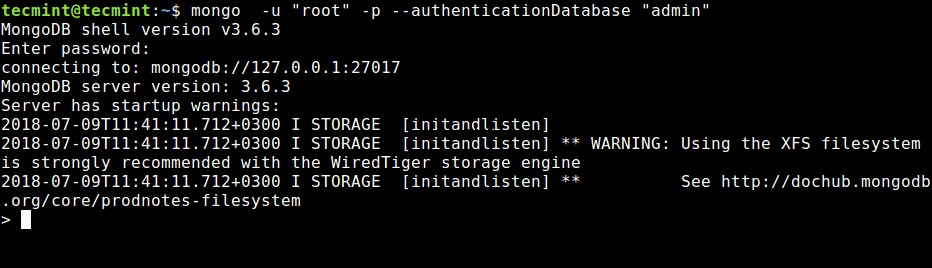
Observação :Não é recomendado digitar sua senha na linha de comando porque ela será armazenada no arquivo de histórico do shell e poderá ser visualizada posteriormente por um invasor.
Isso é tudo! MongoDB é um sistema de gerenciamento de banco de dados No-SQL moderno e de código aberto que oferece alto desempenho, alta disponibilidade e dimensionamento automático.
Neste artigo, explicamos como instalar e começar a usar o MongoDB no Ubuntu 18.04 . Se você tiver alguma dúvida, use o formulário de comentários abaixo para entrar em contato conosco.